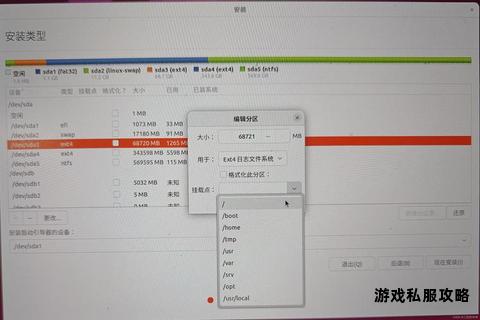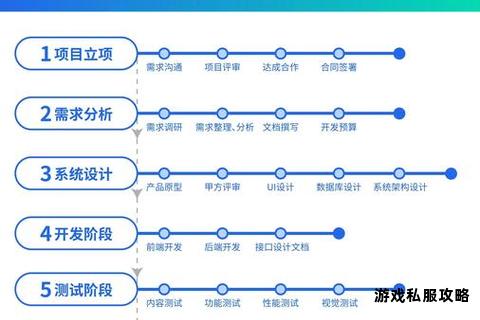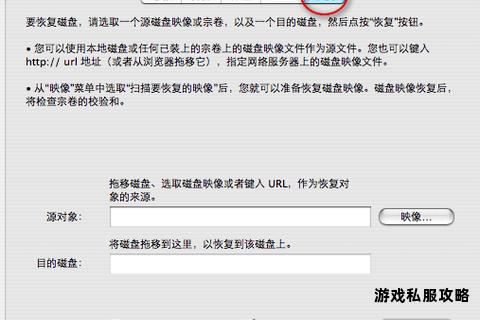移动硬盘启动工具制作教程及软件下载全流程详解
19429202025-05-21电脑软件3 浏览
在数字化时代,系统崩溃或硬盘故障的紧急时刻,一款高效的硬盘启动软件能成为数据救援与系统修复的“救命稻草”。这类工具不仅可快速制作可引导的启动盘,还能协助用户完成分区管理、系统重装等复杂操作。本文将聚焦市面上主流的硬盘启动软件,从下载方法到实操步骤,结合用户真实体验与版本特色评测,为读者提供一份详尽的实用指南。
一、主流软件下载与安装要点
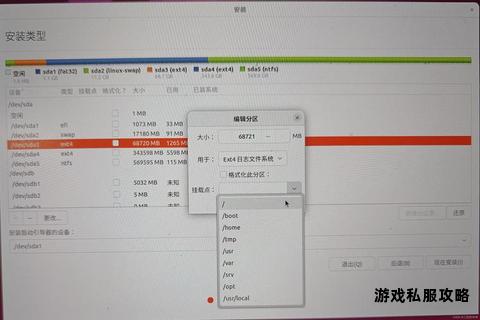
1. 官方渠道获取正版资源
Rufus:官网提供免费下载,仅1MB体积,支持Windows 10/11系统镜像写入,兼容U盘与移动硬盘。
UltraISO(软碟通):需通过国内合作站点或授权经销商获取安装包,安装时建议取消勾选“虚拟光驱”选项以避免盘符冲突。
微PE工具箱:官网(www..cn)提供纯净版PE系统,无捆绑软件,支持生成ISO镜像刻录至光盘或硬盘。
2. 第三方工具注意事项
大白菜、老毛桃等国产工具需警惕仿冒网站,建议从标注“官网”标识的页面下载。部分工具内置广告插件,安装时需手动取消勾选无关组件。
二、制作启动盘的核心流程
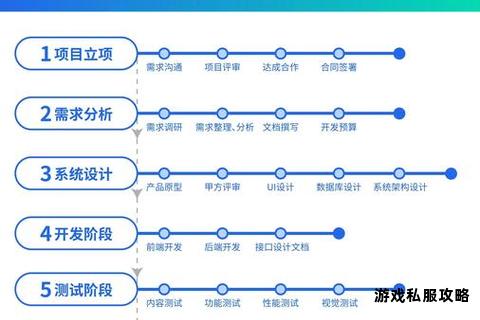
步骤1:设备与文件准备
选择容量≥8GB的U盘或移动硬盘,备份重要数据(制作过程会格式化设备)。
下载Windows官方镜像(推荐MSDN渠道),或从微软官网使用“媒体创建工具”生成ISO文件。
步骤2:软件参数配置示范
以Rufus为例:
1. 右键以管理员身份运行软件,插入存储设备后自动识别分区;
2. 分区类型根据主板模式选择(传统BIOS选MBR,UEFI选GPT);
3. 文件系统建议NTFS,簇大小默认即可;
4. 点击“开始”后保持默认选项,10分钟内完成写入。
步骤3:进阶功能应用
多系统引导:使用Ventoy工具可在一个U盘内存储多个ISO镜像,开机时自由选择启动项。
应急修复:通过微PE工具箱内置的DiskGenius,可进行分区表重建、数据恢复等操作。
三、用户实测体验对比
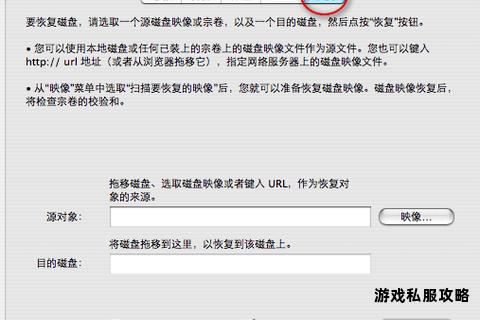
1. 效率与兼容性
Rufus:写入速度最快,但对老旧主板兼容性较弱,部分机型需手动调整BIOS设置。
UltraISO:支持隐藏分区制作,适合需保留U盘日常存储功能的用户,但操作界面稍显复杂。
大白菜PE:集成网卡驱动与系统激活工具,适合新手快速装机,但部分版本携带推广软件。
2. 功能扩展性评测
微PE:仅集成基础维护工具,适合追求极简体验的技术人员。
电手装机:自动创建NTFS分区存放驱动与镜像,支持离线环境下一键安装。
DiskGenius专业版:提供坏道检测、分区扩容等高级功能,但需付费解锁完整服务。
四、版本迭代与特色功能
2025年更新亮点
Rufus 4.0:新增ARM架构支持,可制作树莓派系统启动盘;
微PE 2.3:内置Win11内核,优化触控屏设备交互逻辑;
大白菜V9:推出“智能加速”模式,旧电脑启动PE时间缩短至90秒。
小众工具推荐
Ventoy:开源跨平台工具,支持Linux/Windows双系统镜像混合写入;
WTG辅助工具:专为移动硬盘设计,可创建即插即用的Windows To Go系统。
五、避坑指南与常见问题
1. 启动失败解决方案
检查BIOS中“安全启动”(Secure Boot)是否关闭;
U盘模式切换为USB-HDD或HDD+。
2. 数据安全保障建议
重要文件避免存储在启动分区,防止误格式化;
使用傲梅分区助手的“扇区克隆”功能备份整个硬盘。
3. 激活与版权提示
微软官方镜像安装后需通过KMS或数字许可证激活,部分PE工具内置破解程序存在安全风险,建议优先使用正版密钥。
从轻量级工具Rufus到全能型PE系统,选择合适的启动盘软件需兼顾使用场景与技术门槛。对于普通用户,推荐优先尝试Rufus或微PE;进阶开发者则可探索Ventoy的多系统管理能力。随着技术迭代,未来启动盘制作将更智能化——或许某天,我们只需语音指令即可完成全流程操作。但在那一天到来前,掌握这些实用工具,仍是每位数码爱好者不可或缺的技能储备。